
Mục lục:
- Quân nhu
- Bước 1: Tôi nên sử dụng máy tính hoặc máy tính xách tay nào?
- Bước 2: Mở Ốp lưng hoặc Máy tính xách tay của bạn
- Bước 3: Đánh giá những gì bạn phải làm việc
- Bước 4: Thổi khí tốt cho thùng máy bằng khí nén khô
- Bước 5: Niêm phong trường hợp sao lưu
- Bước 6: Cắm, Bật nguồn, Thiết lập
- Bước 7: Internet và tranh luận
- Bước 8: Tận hưởng
- Bước 9: Lời cuối cùng…
- Tác giả John Day [email protected].
- Public 2024-01-30 13:30.
- Sửa đổi lần cuối 2025-01-23 15:14.
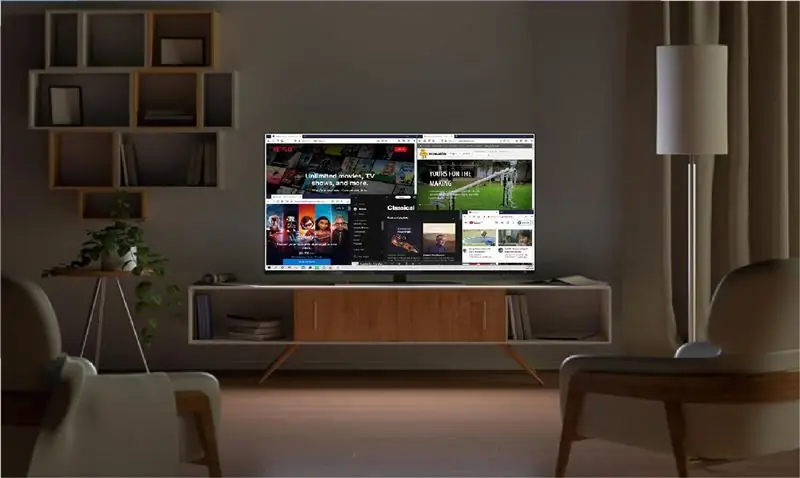
Trong một thế giới mà công nghệ đang phát triển nhanh nhất so với chúng ta, các thiết bị điện tử yêu quý của chúng ta đều nhanh chóng trở nên lỗi thời. Có lẽ những con mèo yêu thương của bạn đã làm rơi máy tính xách tay của bạn trên bàn và màn hình bị vỡ. Hoặc có thể bạn muốn một hộp media cho trải nghiệm như một chiếc TV thông minh. Đây là một cách đáng tin cậy để thổi luồng sinh khí mới vào các thiết bị điện tử đang chết dần. Trong phần Có thể hướng dẫn này, tôi sẽ hướng dẫn bạn cách tạo hộp phương tiện của riêng bạn ở nhà với kiến thức cơ bản về điện tử tối thiểu.
Quân nhu
Ý chí của bạn Rất có thể cần những điều sau đây:
- Nhiều kích cỡ của trình điều khiển vít
- Ánh sáng của một số loại (Đèn pha luôn tốt)
- Một PC, Tower, Máy tính để bàn hoặc Máy tính xách tay đã lỗi thời / bị hỏng
Bước 1: Tôi nên sử dụng máy tính hoặc máy tính xách tay nào?

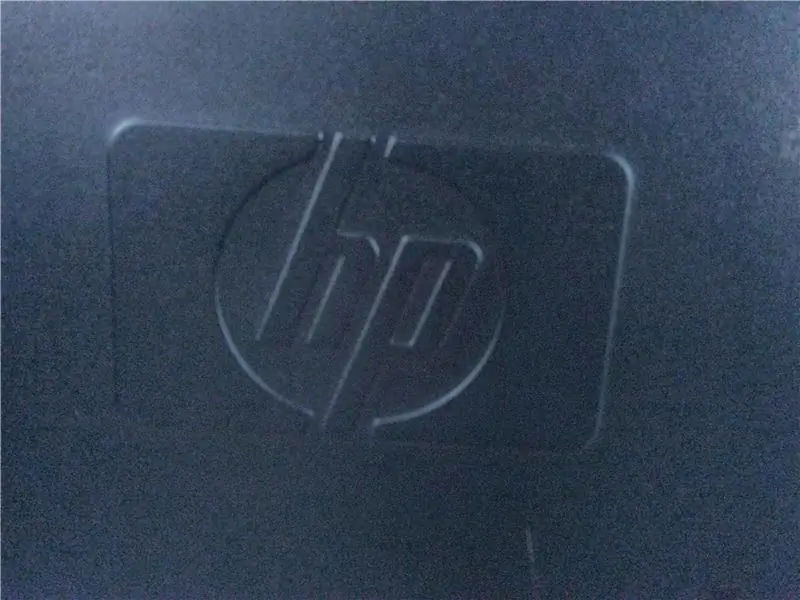
Hầu hết các loại PC sẽ hoạt động, nhưng có một số điều cần cân nhắc. Chúng bao gồm, nhưng không giới hạn ở:
- PC của bạn là Máy tính xách tay hay Máy tính để bàn / Tháp? (Máy tính xách tay rất hạn chế về khả năng nâng cấp so với máy tính để bàn và tháp, nhưng máy tính để bàn và thùng máy tháp có thể khó giấu hơn.)
- PC của bạn bao nhiêu tuổi? (Nếu PC ở trạng thái trong đó trình tự Khởi động dài hơn 10 phút, tôi khuyên bạn nên xem xét Google Chrome Cast hoặc Amazon Fire, vì PC sẽ cần nâng cấp đắt tiền.
- PC của bạn có kết nối không dây không? (Nếu bạn muốn sử dụng các ứng dụng Internet mà không có kết nối có dây, bạn cần có thẻ Internet. Bạn vẫn có thể sử dụng ổ CD hoặc phim đã tải xuống mà không cần bất kỳ kết nối nào như vậy. Bluetooth cần Bluetooth để chạy! Nếu bạn không muốn có dây bàn phím và chuột, hãy kiểm tra Bluetooth! Nhiều máy tính xách tay có cả hai tính năng này được tích hợp, nhưng tháp là một điểm nhấn và bỏ lỡ.)
- Nếu nó bị hư hỏng, làm thế nào như vậy? (Nếu màn hình hoặc vỏ máy bị hỏng thì sẽ không có vấn đề gì, nhưng nếu có hỏng hóc đối với bo mạch chủ hoặc các thành phần thiết yếu khác, nó sẽ không hoạt động!)
Bước 2: Mở Ốp lưng hoặc Máy tính xách tay của bạn

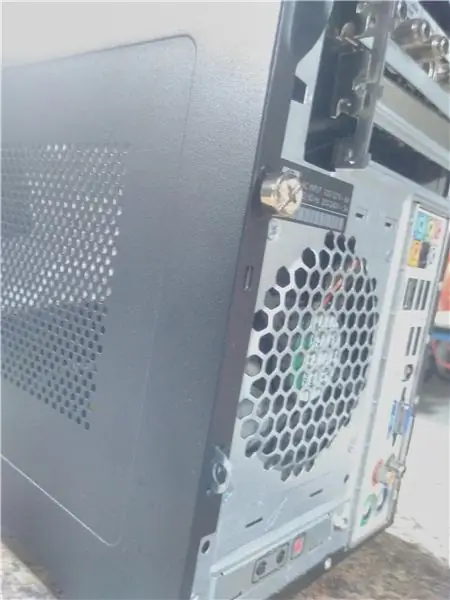
Nếu Sử dụng Hộp đựng Tháp:
Mở bên tay phải của hộp đựng. Thường thì đây là một tấm trượt, được giữ cố định bằng các vít ngón tay cái. Bằng cách tháo các vít này ra, điều này sẽ giúp tấm điều khiển lệch ra bên ngoài, có thể gây áp lực, nhưng nếu cảm thấy sai, hãy dừng lại và đánh giá lại.
Nếu Sử dụng Vỏ Máy tính để bàn:
Tất cả các phương pháp được sử dụng trên thùng máy tháp đều có thể áp dụng cho thùng máy tính để bàn, nhưng theo kinh nghiệm của tôi, các trường hợp máy tính để bàn ít được tiêu chuẩn hóa hơn. Tấm có thể tháo rời có thể là mặt, mặt trên hoặc mặt bên!
Nếu sử dụng máy tính xách tay:
Trừ khi bạn có kiến thức về điện tử, tôi khuyên bạn không nên tháo rời một chiếc máy tính xách tay. Trong trường hợp bạn cần thực hiện các bước sau để tăng hiệu suất, Vít thường nằm sau mặt mút nhỏ và bị ẩn bởi các thành phần hoặc nhãn dán khác.
Bước 3: Đánh giá những gì bạn phải làm việc

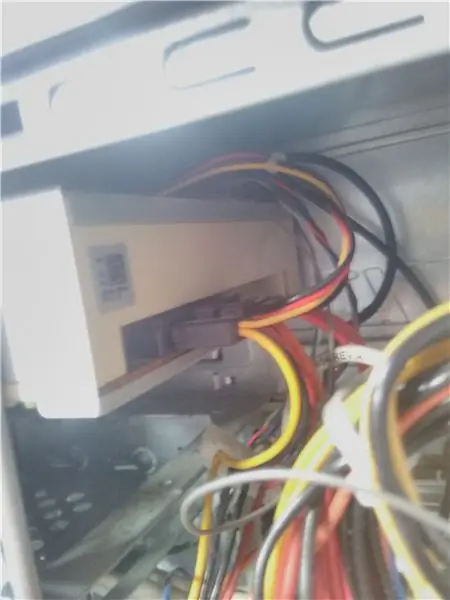
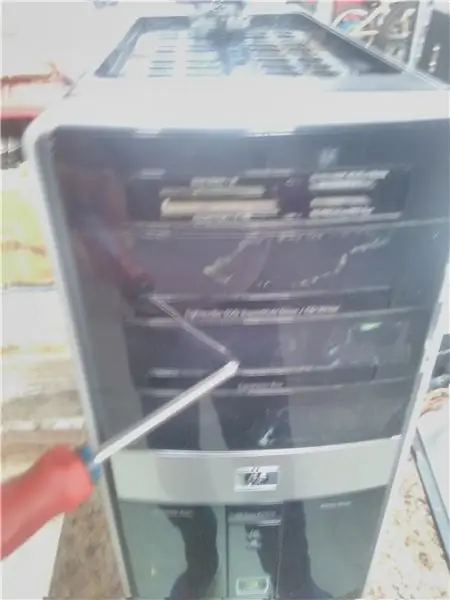
Các phần bên trong của một chiếc PC thường bị lộn xộn với nhau, thoạt đầu, có vẻ như bị lộn xộn. Bỏ qua dây dẫn bây giờ (nhưng không kéo chúng ra) và tìm kiếm các thành phần chính, bao gồm:
- Các cổng CD / DVD / Media (Những cổng này thường được nhìn thấy từ bên trong (xem trong Hình 2) và ngoài (xem trong Hình 3), Nếu bạn sử dụng DVD và CD thông qua hộp phương tiện, bạn sẽ phải cài đặt một đầu đọc. Lưu ý: Điều này không ngăn bạn sử dụng đầu đĩa DVD riêng biệt nếu bạn không có một hộp phương tiện của mình.)
- CPU (Đây là một trong những bộ phận được nhập khẩu nhiều nhất của PC vì nó xử lý tất cả các hoạt động tính toán. CPU có thể hỗ trợ đồ họa tích hợp, cho phép nó tự hiển thị hình ảnh mà không cần sử dụng card màn hình. Nhiều máy tính xách tay như vậy như thế này. Nếu trường hợp này xảy ra trong một tòa tháp, bạn có thể muốn tìm kiếm cạc đồ họa để giảm bớt áp lực cho việc hiển thị hình ảnh. Nếu không, bạn cần có cạc đồ họa. CPU có thể khó hơn một chút tìm, vì nó nằm dưới một bộ làm mát, vì nó tạo ra rất nhiều nhiệt (Nhìn trong hình 4 & 5 & 6 cho thấy CPU sau khi tháo bộ làm mát). Trong máy tính xách tay, nó cũng vậy, mặc dù bộ làm mát có xu hướng nhỏ hơn và phẳng hơn. Nếu bạn thấy mình phải thay thế CPU và tôi không thể nhấn mạnh điều này, hãy sử dụng keo tản nhiệt mới và chỉ sử dụng kích thước bằng hạt đậu trên đầu CPU.
- Cạc đồ họa AKA là một GPU (Một thành phần dễ nhận dạng khác, vì nó có thể được nhìn thấy từ bên trong (xem trong Hình 7) và bên ngoài (xem trong Hình 8) hiển thị hình ảnh trên màn hình. Cạc đồ họa có thể có nhiều phích cắm khác nhau. Bạn có thể mua bộ điều hợp cho loại TV của bạn hỗ trợ hoặc thay vào đó nâng cấp lên loại có phích cắm bạn cần.)
- Nếu bạn muốn có Bluetooth và không được tích hợp, đây là lúc để cài đặt thẻ. (Lưu ý: Kiểm tra các sản phẩm Bluetooth của bạn, một số có Trình điều khiển USB chạy Bluetooth cho sản phẩm đó.)
- Ram hiếm khi là một vấn đề trong Towers hoặc Máy tính để bàn, nhưng tùy thuộc vào máy tính xách tay bạn có, bạn có thể muốn nhiều hơn số lượng hiện tại của mình. (Nhìn thấy trong Hình ảnh 9)
Nếu PC của bạn đáp ứng các tiêu chuẩn của bạn, bước này có thể bị bỏ qua hoàn toàn.
Bước 4: Thổi khí tốt cho thùng máy bằng khí nén khô

Làm sạch bụi đảm bảo rằng thiết bị của bạn tồn tại lâu dài như một hộp phương tiện. Sử dụng khí nén khô để làm sạch các hoạt động bên trong để tránh làm hỏng chúng.
Bước 5: Niêm phong trường hợp sao lưu
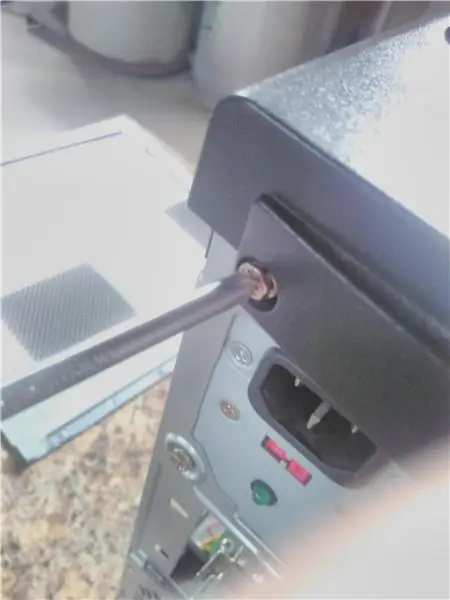

Đối với cả Tower và Máy tính xách tay, Lắp ráp lại bất kỳ thứ gì bạn phải tháo rời và trượt bảng điều khiển trở lại vị trí. Sử dụng các vít ngón tay cái để cố định.
Bước 6: Cắm, Bật nguồn, Thiết lập
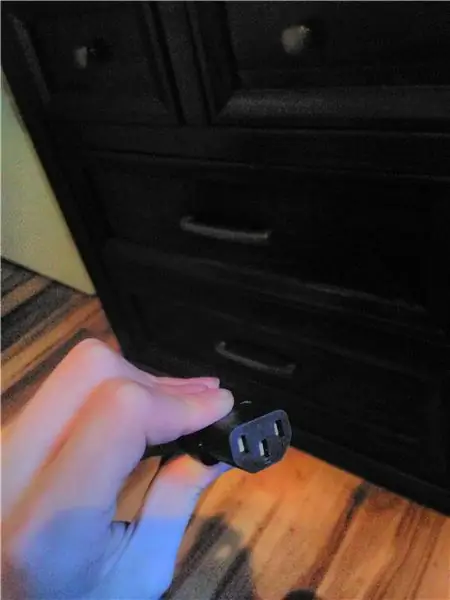
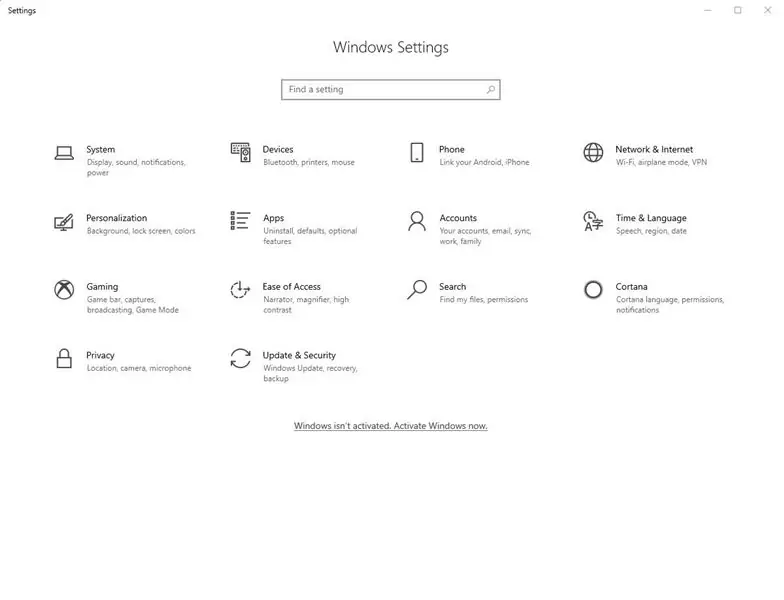
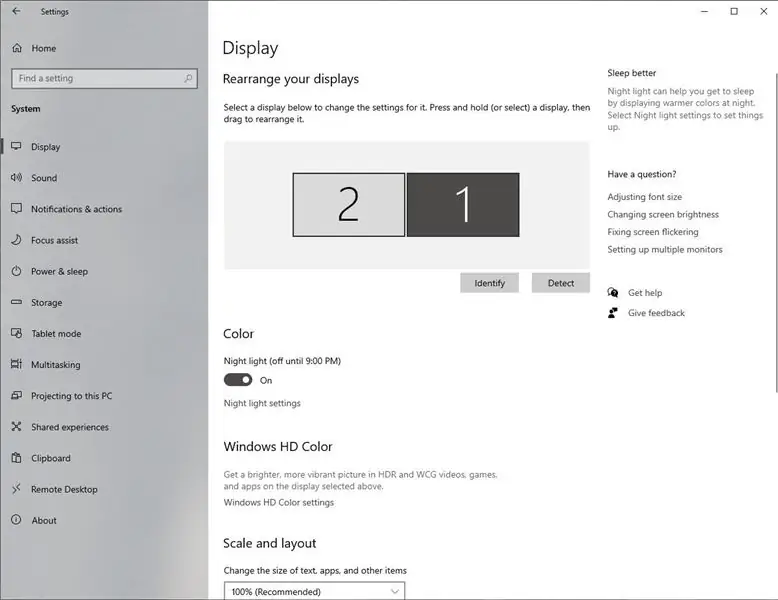
Tìm nơi mà trường hợp hoặc Máy tính xách tay của bạn sẽ được thiết lập. Đảm bảo luồng không khí của quạt không bị chặn. Cắm vào nguồn điện (phổ biến nhất đối với Towers là dây AC (xem trong Hình 1) hoặc đối với máy tính xách tay, dây 9-15volt. Kết nối với TV của bạn qua phương thức dây đã chọn (Ở nhà tôi sử dụng HDMI khi mang âm thanh và video) từ ổ cắm trên cạc đồ họa. (Xin lưu ý rằng tùy thuộc vào thiết lập cổng của bạn, bạn có thể phải chạy một đường âm thanh riêng, vì nhiều dây video không có âm thanh.) Trên máy tính xách tay có các cổng như vậy. Sau khi đăng nhập, hãy đi tới Cài đặt Windows (xem trong Hình 2) và nhập tab hiển thị. Tab sẽ trông giống như thế này (xem trong Hình 3). Nếu sử dụng máy tính xách tay (màn hình bị hỏng hoặc không), hãy cuộn xuống dưới cùng và Nhấp vào "Màn hình trùng lặp". Một menu thả xuống sẽ xuất hiện và chọn "Chỉ hiển thị trên màn hình hai". Nếu TV chuyển sang màu đen, không chạm vào bất kỳ thứ gì cho đến khi TV quay trở lại. Nếu hình ảnh vẫn còn trên màn hình, hãy chọn "Giữ ". Điều này rất khó nhập khẩu, đặc biệt nếu màn hình máy tính xách tay bị hỏng. Nếu cách đó không hoạt động, hãy chọn" Chỉ hiển thị trên một màn hình ". Nếu màn hình TV chuyển sang màu đen cả hai lần, hãy bỏ về "Màn hình trùng lặp". Nếu bạn đang sử dụng máy tính xách tay hoặc Tower / máy tính để bàn, hãy chọn cài đặt phù hợp trên cả máy tính và TV để cho phép xem tối ưu. (Lưu ý: Tôi đã sử dụng TV vì nó phổ biến, Nhưng hộp phương tiện của bạn sẽ hoạt động với hầu hết các màn hình và máy chiếu mà không xảy ra sự cố)
Bước 7: Internet và tranh luận
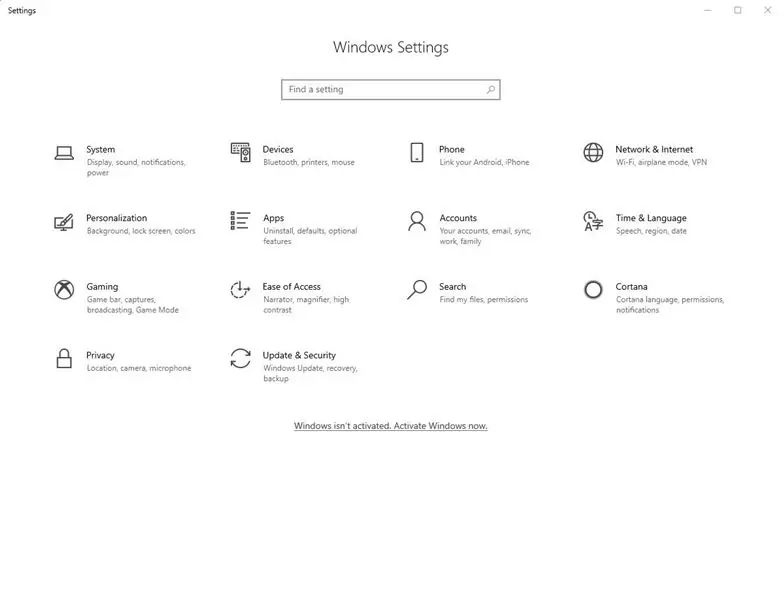
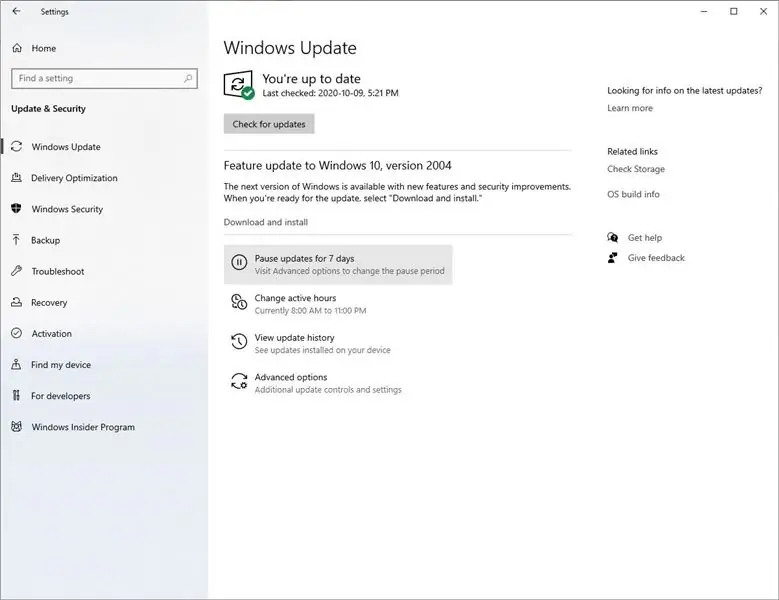

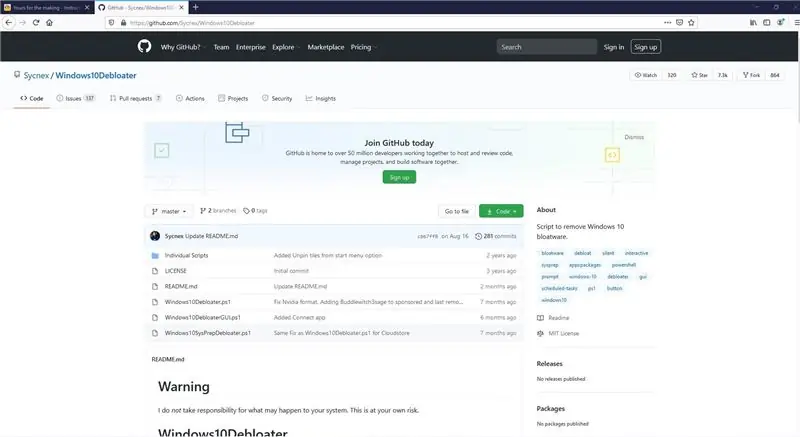
Nếu bạn đang sử dụng phiên bản Windows cũ hơn, không cập nhật lên Windows 10 trừ khi thực sự cần thiết. Nếu bạn đang sử dụng Windows 10, hãy chuyển đến cài đặt (xem trong Hình 1) và nhấp vào "Cập nhật và bảo mật". Tiếp theo, nhấp vào "Tạm dừng cập nhật" (xem trong Hình 2) để có lượng thời gian tối đa. Điều này được thực hiện để tránh nhận được bản cập nhật không ổn định từ các cửa sổ. Bây giờ Kết nối với Internet Qua cáp không dây hoặc Ethernet (xem trong Hình 3).
Bước tiếp theo này là tùy chọn, nhưng sẽ cải thiện đáng kể hiệu suất tổng thể. Tuy nhiên, hành động Debloating một PC được thực hiện và xóa tất cả các ứng dụng không cần thiết. Một cách nhanh chóng để thực hiện việc này cho bạn trái với việc bạn chạy nó bằng tay, đó là sử dụng Debloater. Một Debloater thực hiện điều này một cách nhanh chóng và hiệu quả cho bạn. Đây là một liên kết đến một liên kết tôi thường sử dụng:
github.com/Sycnex/Windows10Debloater
(xem trong Hình 4)
Bước 8: Tận hưởng
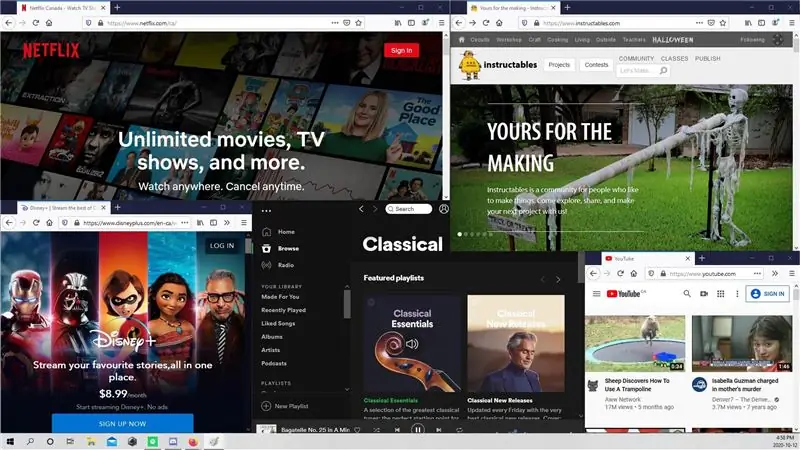
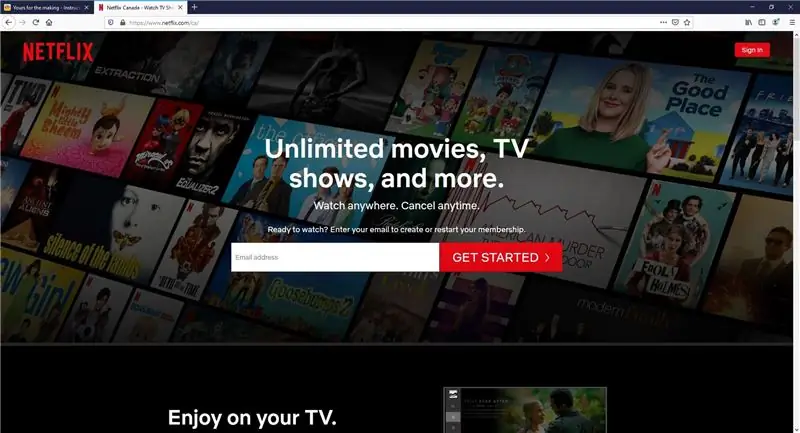
Tạo Lối tắt trên màn hình cho các ứng dụng web bạn sử dụng nhiều nhất để truy cập nhanh thông qua trình duyệt ưa thích của bạn, tải xuống bất kỳ ứng dụng nhạc hoặc phim nào bạn muốn (tuy nhiên, hãy cẩn thận, vì một số có thể làm chậm Hộp phương tiện mới của bạn) và thì đấy. Bây giờ tất cả những gì còn lại là mang bàn phím và chuột, điều khiển từ xa hoặc phương pháp điều khiển đã chọn đến chỗ ngồi của bạn, ngồi xuống với đồ ăn nhẹ và thưởng thức!
Bước 9: Lời cuối cùng…
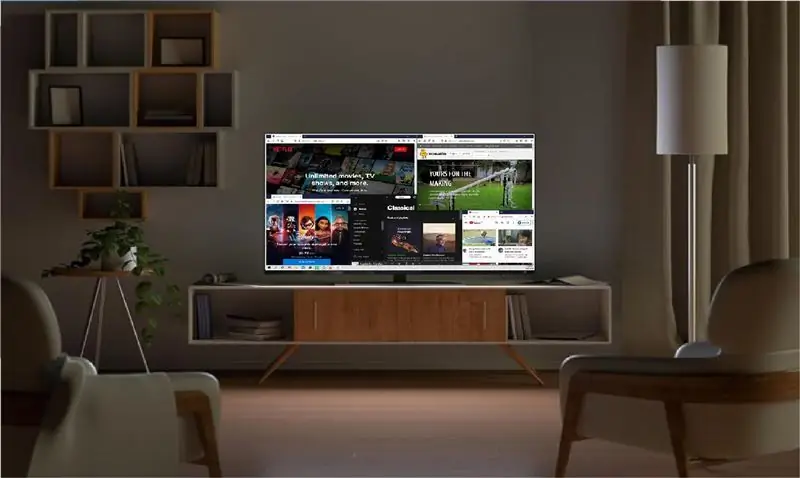
Cảm ơn bạn đã dành thời gian xem bài viết này, tôi hy vọng điều này sẽ giúp ích cho bạn theo một cách nào đó và đã truyền cảm hứng cho bạn để nghĩ ra những cách sử dụng xanh sáng tạo cho các sản phẩm sắp hết thời gian sử dụng. Tôi cũng đã thấy một người bạn của tôi lấy chiếc mà tôi đặt cho anh ấy và tạo ra một chiếc hộp tuyệt vời bằng gỗ, kết hợp hoàn hảo với đồ nội thất của anh ấy, vì vậy nếu bạn muốn thử thách, luôn có một dự án khác cho tương lai!
Tôi hi vọng bạn khỏe.
Tôi sẽ không chịu trách nhiệm cho bất cứ điều gì về phía bạn.
Như mọi khi, Trân trọng, TheBenenatingWizard
Ảnh bìa cơ bản từ:
Hình ảnh Getty / Dmitriy Moroz
Đề xuất:
Dock điện thoại thông minh máy tính xách tay từ Macbook bị hỏng hoặc bất kỳ máy tính xách tay nào khác…: 6 bước

Dock điện thoại thông minh máy tính xách tay từ Macbook bị hỏng hoặc bất kỳ máy tính xách tay nào khác…: Dự án này được thực hiện vì nó có thể tiện dụng để sử dụng tất cả sức mạnh của điện thoại thông minh thực tế như một máy tính thông thường
Cách nâng cấp CPU LAPTOP (& Nội dung thú vị khác!) Để biến máy tính xách tay CHẬM / CHẾT thành một máy tính xách tay NHANH CHÓNG !: 4 bước

Cách nâng cấp CPU LAPTOP (& Nội dung thú vị khác!) Để biến máy tính xách tay CHẬM / CHẾT thành máy tính xách tay NHANH CHÓNG !: Xin chào tất cả! Gần đây tôi đã mua một máy tính xách tay Packard Bell Easynote TM89, về cơ bản là quá thấp so với sở thích của tôi rất lỗi thời … Màn hình LCD đã bị đập vỡ và ổ cứng chính bị chiếm giữ nên máy tính xách tay về cơ bản đã chết ….. Xem ảnh là một
Giá đỡ máy tính xách tay không đắt tiền / Máy tính xách tay sang Bộ chuyển đổi máy tính để bàn: 3 bước

Giá đỡ máy tính xách tay / Máy tính xách tay sang Bộ chuyển đổi máy tính để bàn không đắt tiền: Tôi thấy mình đã sử dụng máy tính xách tay của mình trong thời gian dài. Nó sẽ khó chịu sau một thời gian. Bàn phím và màn hình lý tưởng nên tách biệt để giảm mỏi cổ khi sử dụng lâu. Nếu bạn là người dùng máy tính xách tay toàn thời gian, tôi khuyên bạn nên xây dựng
Cách biến điện thoại di động LG EnV 2 của bạn thành một Modem quay số di động cho máy tính xách tay (hoặc máy tính để bàn) của bạn: 7 bước

Cách biến điện thoại di động LG EnV 2 của bạn thành một Modem quay số di động cho máy tính xách tay (hoặc máy tính để bàn) của bạn: Tất cả chúng ta đều có nhu cầu sử dụng Internet ở những nơi không thể, chẳng hạn như trong ô tô hoặc trong kỳ nghỉ, nơi họ tính một khoản tiền đắt đỏ mỗi giờ để sử dụng wifi của họ. cuối cùng, tôi đã nghĩ ra một cách đơn giản để
Xây dựng một máy tính rạp hát tại nhà từ một máy tính xách tay bị hỏng và một chiếc Tivo: 10 bước

Xây dựng một máy tính rạp hát tại nhà từ một máy tính xách tay bị hỏng và một chiếc Tivo: Trong phần hướng dẫn này, tôi sẽ chỉ cho bạn cách tạo một chiếc máy tính rạp hát tại nhà từ một chiếc máy tính xách tay (hơi hỏng) và gần như trống rỗng. Đây là một cách tuyệt vời để đánh giá một máy tính rạp hát gia đình (hoặc bộ mở rộng) trông tuyệt vời và hoạt động tốt hơn một
